Система «Меркурий» должна отражать каждое действие с поднадзорной продукцией. Поэтому уполномоченное лицо предприятия обязано оформить транзакцию по каждой операции. Расскажем, как это сделать.
Что такое транзакция в «Меркурии»
Транзакция — это операция, которая совершается над продукцией, указанной в журнале продукции предприятия.
Существуют следующие типы транзакций:
- переработка/производство;
- отгрузка — со сменой владельца, без смены владельца, смена владельца без транспортировки;
- справка о безопасности сырого молока.
При оформлении разных видов электронных ВСД указывается разный тип транзакции.
Как оформить транзакцию в «Меркурии»
Транзакция типа «переработка/производство» создается при оформлении производственного ветеринарного сертификата. Что нужно сделать:
- войдите в личный кабинет подсистемы «Меркурий.ХС» с уровнем доступа «Администратор» или «Пользователь»;
- выберите обслуживаемое предприятие;
- откройте раздел «Транзакции» и нажмите на кнопку «Добавить». В результате откроется страница «Создание транзакции»;
- установите тип транзакции «переработка/производство» и сохраните изменения. Будет создана транзакция типа «переработка/производство» со статусом «не отправлена»;
- заполните информацию о сырье и вырабатываемой продукции, сохраните изменения.
Если у пользователя нет прав на оформление производственного сертификата, необходимо нажать кнопку «Отправить в ГВЭ», после чего ветеринарный врач сможет провести оформление транзакции.
Оформление транзакции в ГИС Меркурий
Транзакция на отгрузку создается при оформлении электронного ВСД. Что нужно сделать:
- войдите в личный кабинет подсистемы «Меркурий.ХС» с уровнем доступа «Администратор» или «Пользователь»;
- выберите обслуживаемое предприятие;
- откройте раздел «Транзакции» и нажмите на кнопку «Добавить». В результате откроется страница «Создание транзакции»;
- установите тип транзакции:
- — перевозка со сменой владельца — если продукцию отправляют получателю с целью свободной реализации;
- — перевозка без смены владельца — если продукцию перевозят, например, на другой склад того же собственника;
- — смена владельца без перевозки — если меняется собственник, но продукция остается на предприятии.
- укажите информацию о транспортном средстве;
- внесите данные получателя и конечный пункт доставки;
- добавьте информацию о товаре и сохраните изменения.
Если у вас недостаточно прав для оформления транспортной ВСД, нажмите кнопку «Отправить в ГВЭ». Ветеринарный врач оформит транзакцию до конца.
Справку о безопасности сырого молока можно создать в подсистеме «Меркурий.ГВЭ». Что должен сделать ветврач:
- войти в личный кабинет подсистемы «Меркурий.ГВЭ» и выбрать обслуживаемое предприятие;
- перейти на вкладку «Транзакции» и нажать «Добавить»;
- установить тип транзакции «справка о безопасности сырого молока»;

Если необходимо регулярное оформление такой справки, можно создать шаблон. На основе такого шаблона-заготовки можно оформить новую справку.
Источник: astral.ru
Меркурий, создание транзакции
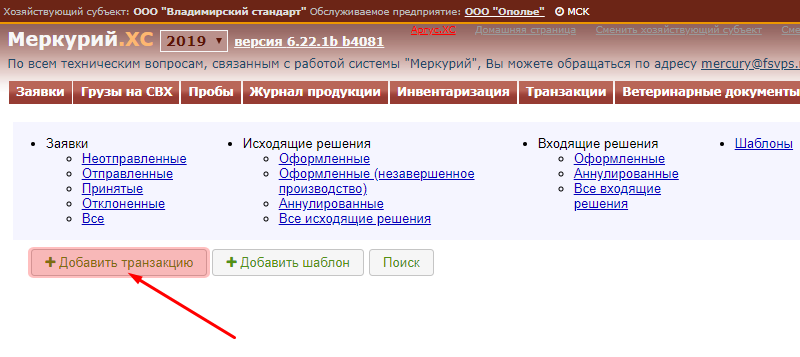
Для осуществления в подсистеме «Меркурий.ХС» действия по созданию транзакции должны быть выполнены следующие шаги:
- Откройте раздел «Транзакции».
- Нажмите на кнопку «Добавить транзакцию» (рис. 1). В результате откроется страница «Создание транзакции».
Рис. 1. Добавление заявки на оформление эВСД в подсистеме «Меркурий.ХС» (13.09.2019 Версия:6.22)
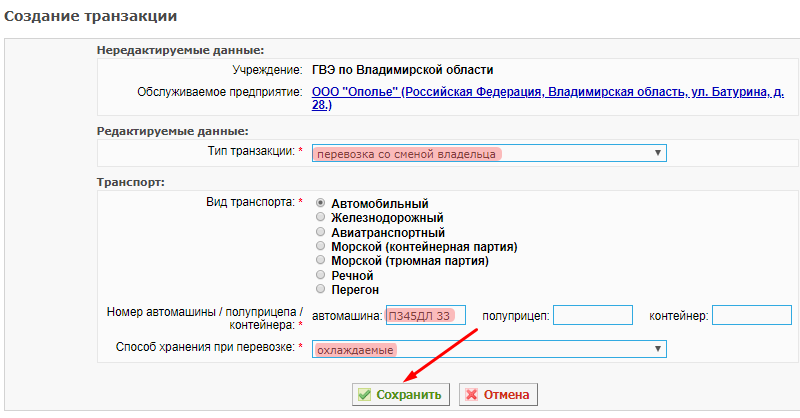
Рис. 2. Создание транзакции в подсистеме «Меркурий.ХС» (13.09.2019 Версия: 6.22)
Добавление получателя
Для осуществления в подсистеме «Меркурий.ХС» действия по добавлению получателя должны быть выполнены следующие шаги:
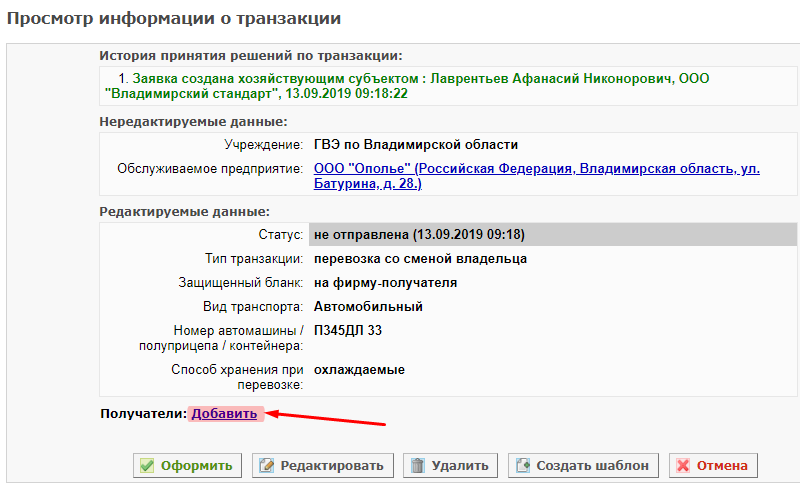
-
На странице просмотра информации о транзакции в блоке «Получатели» перейдите по ссылке «Добавить» для внесения сведений о фактическом месте назначения и грузополучателе (рис. 3).
Рис. 3. Добавление получателя в транзакцию в подсистеме «Меркурий.ХС» (13.09.2019 Версия: 6.22)
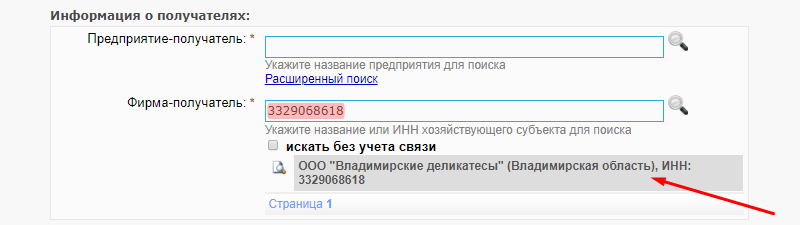
В результате откроется страница «Добавление получателя»: 1.1. В блоке «Информация для выбора шаблона получателя» укажите:
- В поле «Избранные получатели» выберите контрагента. В данном случае контрагент представляет собой пару — фирма-покупатель и предприятие с фактическим адресом доставки. Для этого наведите курсор на соответствующую запись в выпадающем списке и нажмите на левую кнопку мыши. В результате фирма-получатель и предприятие-получатель автоматически будут заполнены.
- В поле «Фирма-перевозчик», при необходимости, укажите транспортную компанию. В рамках системы фирма-перевозчик — это третье юридическое лицо, которое оказывает только транспортные услуги.
1.2. В блоке «Информация о получателях» выполните поиск и выбор контрагента — фирмы и предприятия, если нет избранного получателя или для добавления в избранные. Для этого выполните следующие действия:
- В поле «Фирма-получатель» введите ИНН, нажмите на кнопку поиска (пиктограмма «лупа») и выберите найденного ХС из выпадающего списка (рис. 4.а).
Рис. 4.а. Поиск и выбор фирмы-получателя в транзакцию в подсистеме «Меркурий.ХС» (13.09.2019 Версия: 6.22)
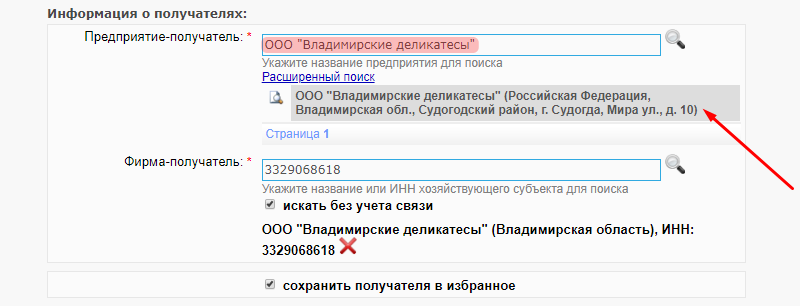 Рис. 4.б. Поиск и выбор предприятие-получателя в транзакцию в подсистеме «Меркурий.ХС» (13.09.2019 Версия: 6.22)
Рис. 4.б. Поиск и выбор предприятие-получателя в транзакцию в подсистеме «Меркурий.ХС» (13.09.2019 Версия: 6.22) 1.3. В блоке «Информация о ТТН». В данном блоке установите режим «Указать ТТН» для внесения сведений о товарно-транспортной накладной или «ТТН отсутствует», если нет необходимости вносить информацию о товарно-транспортной накладной. 1.4. В блок «Связанные документы» внесите сведения о других документах, сопровождающих груз (при необходимости). Для добавления сведений о связанных документах перейдите по ссылке «Добавить». Укажите необходимые данные: серия, номер, дата и тип документа.
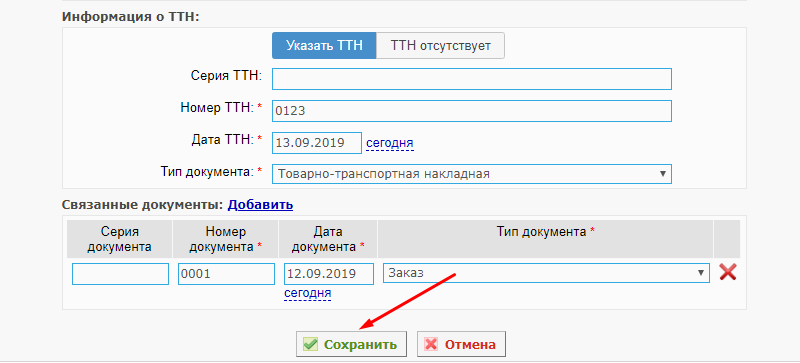 Рис. 5. Сохранение внесенных сведений о получателе и связанных документах в транзакцию в подсистеме «Меркурий.ХС» (13.09.2019 Версия: 6.22)
Рис. 5. Сохранение внесенных сведений о получателе и связанных документах в транзакцию в подсистеме «Меркурий.ХС» (13.09.2019 Версия: 6.22)Добавление продукции
По отдельности для каждого получателя составляется перечень наименований продукции.
Для осуществления в подсистеме «Меркурий.ХС» действия по добавлению продукции должны быть выполнены следующие шаги:
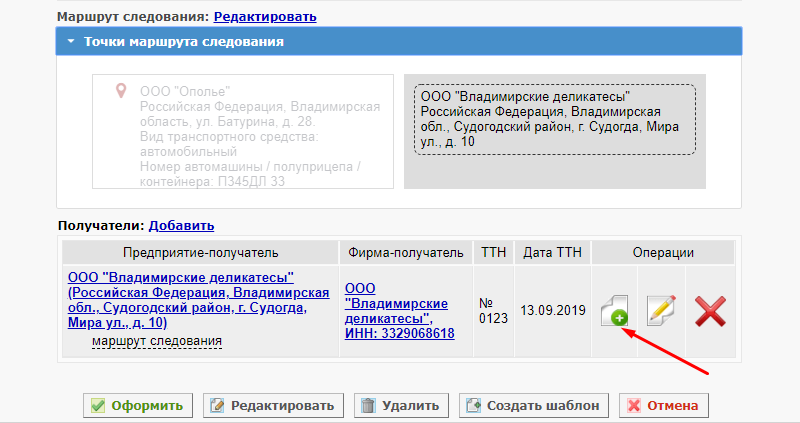
-
На странице просмотра информации о транзакции в блоке «Получатели» нажмите на кнопку «Добавить продукцию из журнала для оформления ВСД» (пиктограмма «белый лист с зеленым кружком») (рис.5). В результате откроется страница «Добавление продукции»
Рис. 5. Добавление продукции для получателя в транзакцию для оформления транспортного эВСД на партию в подсистеме «Меркурий.ХС» (13.09.2019 Версия:6.22)
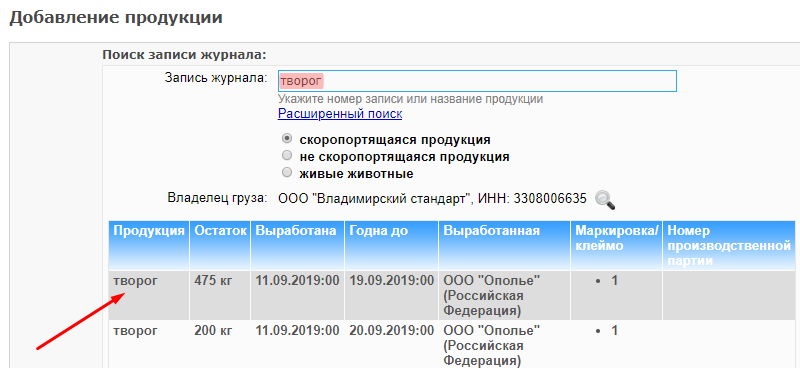
Рис. 6. Поиск записи журнала предприятия при добавлении продукции в транзакцию для оформления транспортного эВСД на партию в подсистеме «Меркурий.ХС» (13.09.2019 Версия:6.22)
- Гашение эВСД
- Возврат товара при гашении эВСД
- Транзакция для возврата
- Управление доступом
- СанПиН
- Форум для посетителей
Источник: fabus.ru
Оформление ВСД в Меркурий: правила и ошибки

Оформление ВСД в «Меркурий» осуществляется с целью электронной сертификации и прослеживания товаров, подлежащих ветеринарному контролю. Предыдущий владелец оформляет документы при отгрузке товаров, а новый собственник подтверждает в момент приемки либо отказывается частично или полностью при условии выявления расхождений.
Рассмотрим особенности оформления ВСД разных видов.

Сопровождение с гашением эВСД
Гашение ВСД по специальной цене — всего 2500 руб. в месяц за одну торговую точку. Н аши сотрудники ежедневно будут контролировать ваши документы в системе и своевременно их подтверждать.
Правила оформления ВСД
Правила оформления ВСД в системе «Меркурии» утверждены Приказом №589 от 27.12.2016. Согласно официальному документу, основаниями для формирования электронных сопроводительных документов являются:
- изготовление товара;
- перемещение подконтрольной продукции;
- смена прав собственности на товары;
- уничтожение биоотходов.
В зависимости от причин формирования ВСД бывают следующих видов:
- производственные;
- транспортные;
- возвратные;
- на утилизацию.
Согласно требованиям законодательства, с 2018 года все ВСД оформляются в электронном виде. В отдельных случаях допускается их формирование на бумажном носителе. Независимо от формы документы оформляются и направляются получателям в течение 1 рабочего дня. При необходимости проведения исследования в лаборатории положена отсрочка еще на 1 день. Получателю, в свою очередь, также необходимо обработать ВСД в течение одного рабочего дня — погасить (подтвердить) или оформить возврат.
Электронные ВСД хранятся в системе в течение 3-х лет с момент получения продукции, но не меньше срока годности подконтрольного товара.
Учет товаров ведется в журнале входной (по мере полученных грузов) либо вырабатываемой продукции (для производителя). Информацию туда можно добавить вручную или автоматически, после гашения входящего ВСД.
Основания для оформления бумажных ВСД
В соответствии со ст. 4 ФЗ-243 от 13.07.2015, бумажные ВСД актуальны при возникновении следующих ситуаций:
- аварии стихийного или техногенного характера, военные действия;
- отсутствие доступа к интернет-связи (если в населенном пункте она вообще не предусмотрена);
- в ВСД содержатся данные, которые приравниваются к государственной тайне.
После оформления в бумажном виде ВСД подлежат учету в системе «Меркурий». Зафиксировать их в электронном виде необходимо в течение 1 месяца. Обязанность по формированию документа возложена на лицо, заполнявшее бумажный документ.
ВСД на бумажном носителе хранится у получателя в течение 3 лет. Но этот срок не может быть меньше срока годности подконтрольной продукции.
Производственный ВСД
При производстве продукции в складской журнал вносятся соответствующие сведения. На основании этой записи осуществляется оформление производственной ВСД в «Меркурии». Документ формируется на каждую товарную номенклатуру. Если для производства использовалось сырье, его объем спишется со складского журнала. Там же появится запись о новой изготовленной продукции.
Для проведения операция используется подраздел Меркурий ХС.
В производственном сертификате указываются важные данные о продукте, в том числе наименование, дата производства, состав, срок годности. Они неизменны и дублируются в транспортных ВСД на этот же товар.
При допущении ошибок при оформлении ВСД в «Меркурии» или в случае признания используемого сырья или готовой продукции опасной, ветеринарный сертификат аннулируется.
Транспортный ВСД
Транспортная ВСД оформляется при перемещении подконтрольного товара или смене его владельца. Процедура требует авторизации в подсистеме Меркурий ХС. При закупке непосредственно у производителя его наименование обязательно должно числиться в списке обслуживаемых предприятий.
Различают три разновидности транспортной ВСД:
- транспортировка со сменой владельца (пример: оптовик продает товар розничной точке);
- перемещение без смены владельца (продукция перемещается в другое подразделение внутри предприятия);
- смена владельца без транспортировки (документально груз переходит в собственность другому лицу, но сам при этом остается на месте).
При оформлении транспортной ВСД обязательно указывается одна из вышеперечисленных причин.
Возвратный ВСД
Если в момент гашения ВСД выяснится, что данные, содержащиеся в документе, расходятся с фактическими сведениями, оформляется возврат. Он может быть оформлен на всю партию или ее часть, в зависимости от объемов расхождения. Если несоответствия обнаружены после гашения ВСД, создается новый документ на транспортировку.
Оформление возвратов и гашение входящих ВСД осуществляется в подразделе Меркурий ХС.
ВСД на утилизацию биоотходов
Оформление ВСД на утилизацию отходов в ФГИС «Меркурий» Россельхознадзора производится согласно Правилам 13-7-2/469, утвержденным 04.12.1995 (документ действителен до 1 января 2021 года). Официальный документ подписан В.М.Авиловым, главой госветеринарной инспекции РФ.
В течение суток с момента гибели или обнаружения владельцем мертвого животного ставится в известность ветеринарный специалист. После осмотра он принимает решение о порядке утилизации или уничтожения биологических отходов.
Биологические отходы заносятся в журнал учета, где предусмотрена для данных целей соответствующая позиция. После появления новой записи система предоставит возможность оформить ВСД.
Ветеринарные врачи и специалисты Россельхознадзора, работающие через Меркурий ГВЭ, наделены правом оформления ВСД на биоотходы.
Возможные ошибки
Вероятные ошибки при работе с электронными ВСД:
- 1. При добавлении данных в систему «Меркурий» важно обращать особое внимание на строки, помеченные звездочкой. Их заполнять нужно обязательно. В противном случае система не пропустит информацию и будет постоянно выделять незаполненную строку.
- 2. Пользователь должен иметь права на работу в определенной подсистеме «Меркурий». Если доступ закрыт, произвести операцию будет невозможно. В таком случае придется обратиться к Администратору ХС за расширением прав. Также можно подать заявку в соответствующее Управление.
- 3. Если пользователь наделен ролью «Гашение ВСД», но не имеет право на оформлении возвратных ВСД в «Меркурии», то он не сможет разделить товарную партию, вернув часть поставщику. Возврат удастся оформить только при получении соответствующих прав.
Если производителем изготовлен товар для личного использования, не связанным с предпринимательской деятельностью, оформлять ВСД на такую продукцию не требуется.
Создание транзакций
Создание транзакции и оформление ВСД в «Меркурии» осуществляется в следующей последовательности:
- 1. Авторизоваться в подразделе Меркурий ХС. Войти в раздел «Транзакции», кликнуть по кнопке «Добавить».

- 2. Откроется страница, на которой нужно выбрать тип операции. Заполнить остальные данные (вид и номер транспорта, способ хранения при транспортировке). Нажать на кнопку «Сохранить».

- 3. На странице просмотра данных о транзакции перейти по ссылке «Добавить» в разделе выборе получателя.

- 4. Выбрать получателя. Важно обратить внимание на то, что выбор доступен из списка зарегистрированных в системе компаний. Указать данные выбранной фирмы. При использовании услуг транспортной компании придется указать также сведения и ней (графа «Фирма-посредник»). После сохранения данных откроется страница с указанной информацией. Нажать на зеленый крестик.

Видео: Оформление ВСД в Меркурий
На следующем этапе нужно добавить продукцию, подготовленную для транспортировки. Процедура завершается нажатием на кнопку «Оформить». При отсутствии необходимых прав она будет недоступной, зато активна кнопка «Отправить в ГВЭ». В данном случае процедуру завершит специалист Россельхознадзора.
Компания Мультикас предоставляет услуги по обучению сотрудников работе, связанной с оформлением ВСД в «Меркурий», а также обеспечит ежедневное гашение электронных документов без участия пользователя.

Нужна помощь в оформлении ВСД?
Не теряйте время, мы окажем бесплатную консультацию и поможем в работе с ВСД в Меркурий
Ознакомьтесь с нашим каталогом продукции
В нашем интернет-магазине и офисах продаж можно найти широкий ассортимент кассового и торгового оборудования
Источник: kassaofd.ru